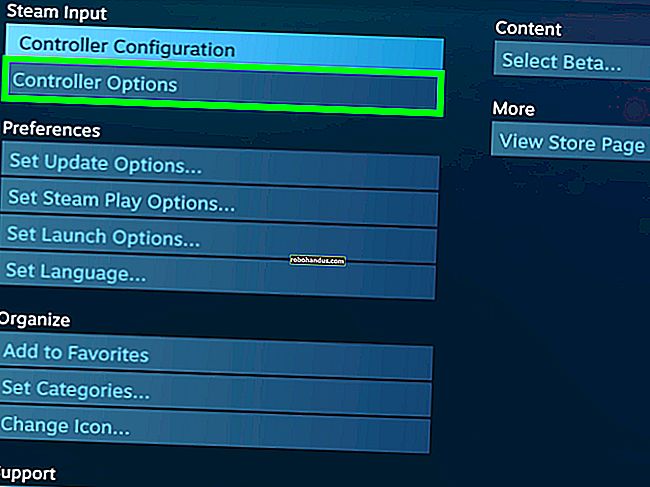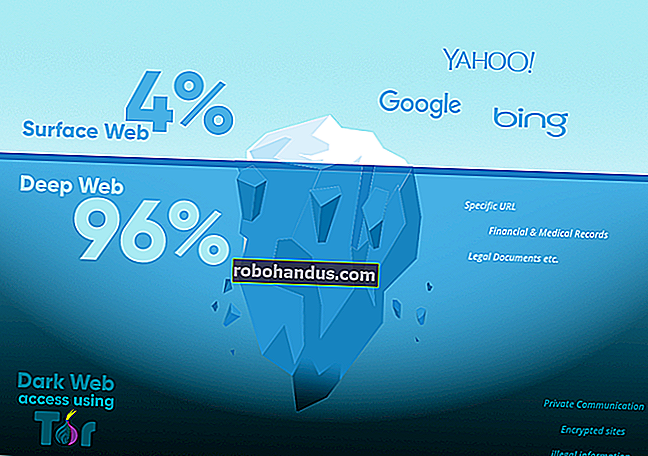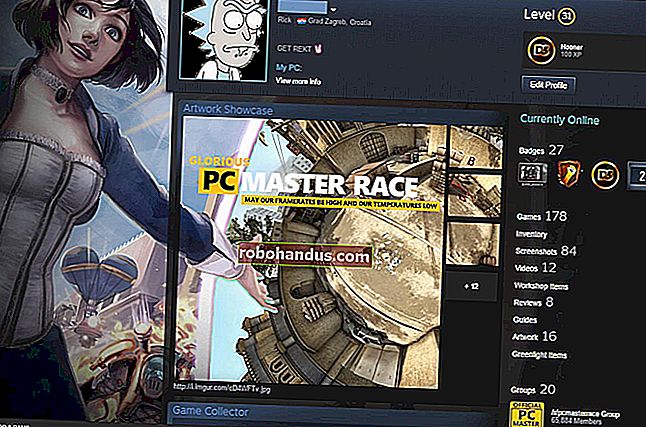Windows 10'da Küçük Resimlerle İlgili Sorunlar Nasıl Giderilir

Windows 10'da bazen küçük resim simgelerinin arkasında beyaz veya siyah bir kenarlık bulunur, boş görünür veya yalnızca yanlış görüntülenebilir. Windows küçük resim önbelleğini silerek sorunu hızla çözebilirsiniz. Nasıl yapacağınız burada.
Yine de Küçük Resimler Nelerdir?
Varsayılan olarak, belgeler için genel simgeler kullanmak yerine, Windows 10, küçük resim adı verilen görüntü veya belge içeriklerinin küçük resimlerini oluşturur. Bu küçük görüntüler, küçük resim önbelleği adı verilen özel bir veritabanı dosyasında saklanır. Bu dosya sayesinde, bir klasörü her açtığınızda Windows'un küçük resimleri yeniden oluşturması gerekmez.
Bozuk veya yanlış küçük resimler görüyorsanız, büyük olasılıkla bu belirli dosyalar için önbellekte depolanan küçük resimler bozulmuş veya eksiktir. Bu, Windows'taki bir hatadan veya belki de zaman zaman ortaya çıkan bir donanım sorunundan kaynaklanıyor olabilir.
Bu durumda, yapılacak en iyi acil eylem, küçük resim önbelleğinizi silmektir - ki bu kişisel verilerinize zarar vermez - makinenizi bir sonraki yeniden başlatışınızda Windows'un hatalı küçük resimleri sıfırdan yeniden oluşturmasına izin verir. İşte nasıl yapılacağı.
Windows 10'da Küçük Resim Önbelleği Nasıl Temizlenir
Önce, "Başlat" menüsünü açın ve "Disk Temizleme" yazın. Görünen "Disk Temizleme" uygulamasına tıklayın.

Disk Temizleme penceresinde, "Silinecek Dosyalar" listesini bulun. Bu liste, Windows'un alanı temizlemek için güvenle silebileceği farklı türde depolanan verileri içerir.
Küçük resimlerden başka bir şey silmek istemiyorsanız, tüm öğelerin işaretini kaldırın (listenin en üstündeki "İndirilen Program Dosyaları" ve "Geçici İnternet Dosyaları" gibi).
"Silinecek Dosyalar" listesini aşağı kaydırın ve "Küçük Resimler" in yanındaki kutuyu işaretleyin. (Varsayılan olarak zaten işaretlenmiş olabilir. Bu durumda, olduğu gibi bırakın.) Seçilen tüm verileri sisteminizden kaldırmak için "Tamam" ı tıklayın.

Bir açılır iletişim kutusu, "Bu dosyaları kalıcı olarak silmek istediğinizden emin misiniz?" "Dosyaları Sil" i tıklayın.

Bu sefer Windows küçük resimlerinizi silme işleminin ilerlemesini gösteren başka bir açılır pencere görünecektir.

Küçük resim önbellek dosyaları silindikten sonra bilgisayarınızı yeniden başlatın.
Şimdi, bunun sorununuzu çözüp çözmediğini görmek için Dosya Gezgini'ni açın veya Masaüstüne bakın. Umarım küçük resimler yeniden oluşturulmuştur ve artık doğrudur. Değilse, dosyanın kendisiyle ilgili bir sorun olabilir. Dosyayı ilişkili programda açın ve Windows'un oluşturduğu görünüşte hatalı küçük resimle gerçekten eşleşip eşleşmediğine bakın. Eğer eşleşirlerse, probleminizi bulmuşsunuzdur.
Küçük Resimleri Tamamen Devre Dışı Bırakma
Alternatif olarak, Windows 10 küçük resimlerinin hiçbir zaman düzgün çalışmadığını veya bir sıkıntıya dönüştüğünü fark ederseniz, bunları tamamen kapatabilirsiniz. Nasıl yapacağınız burada.
"Başlat" menüsünü açın ve "Dosya Gezgini Seçenekleri" yazın. İlk sonuca tıklayın. (Bu seçenekleri, menü çubuğundaki Görünüm> Seçenekler'i tıklayarak Dosya Gezgini'nde de başlatabilirsiniz.)

Dosya Gezgini Seçenekleri penceresinde, "Görünüm" sekmesine tıklayın. "Gelişmiş Ayarlar" listesinde, "Simgeleri her zaman göster, asla küçük resim gösterme" seçeneğinin yanına bir onay işareti koyun. Ardından, "Tamam" ı tıklayın.

Bundan sonra Windows, küçük resimler yerine yalnızca belgeler için standart simgeleri görüntüleyecektir. Arkanıza yaslanın ve modern bilgisayar deneyiminizin keyfini çıkarın.